Quatro maneiras principais de remover marca d'água de vídeo
Você pode facilmente obter um vídeo com marca d'água ao baixá-lo da Internet. Além das marcas d'água pessoais, você também verá algumas marcas d'água oficiais. Por exemplo, os vídeos baixados do TikTok vêm com uma marca d’água TikTok.
Para diferentes necessidades, você deseja remover a marca d’água do vídeo. Esta postagem compartilha 4 métodos eficazes para ajudá-lo remover marca d'água do vídeo. Seja qual for o motivo, quando precisar se livrar da marca d'água do vídeo, você pode usar as soluções abaixo para removê-la.
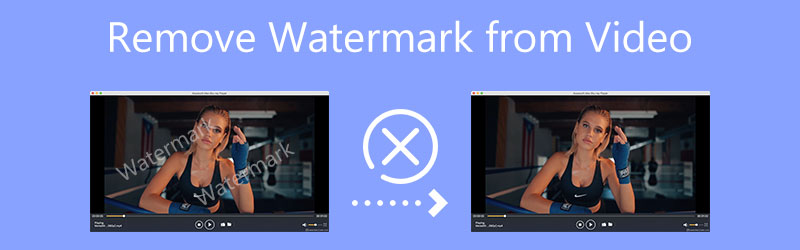
- LISTA DE GUIAS
- Parte 1. Remover marca d'água de vídeo no computador
- Parte 2. Remover marca d'água do vídeo no iPhone
- Parte 3. Remover marca d'água de vídeo no Android
- Parte 4. Remova uma marca d’água de um vídeo online
- Parte 5. Perguntas frequentes sobre como remover marca d'água de vídeo
Parte 1. Como remover uma marca d’água de um vídeo em seu computador
Quando quiser remover uma marca d'água de um vídeo em seu computador, esteja usando um Mac ou um PC com Windows 11/10/8/7, você pode experimentar o poderoso Conversor de vídeo final. Ele foi projetado com muitos recursos de edição e conversão comumente usados. Para a remoção de marca d'água de vídeo, oferece um indivíduo Removedor de marca d'água de vídeo ferramenta para você apagar ou desfocar rapidamente uma marca d'água em seu vídeo.
Remova a marca d'água de vídeo usando o Video Watermark Remover
Baixe a versão correta para download com base no sistema do seu computador e abra-a. Clique no Caixa de ferramentas guia para exibir ferramentas populares. Escolha o Removedor de marca d'água de vídeo seguir adiante.

No pop-up Removedor de marca d'água de vídeo janela, clique no ícone + para selecionar e adicionar seu vídeo. Em seguida, um player integrado começará a reproduzir seu vídeo. Você pode usá-lo para localizar a marca d’água neste vídeo.
Clique no Adicionar área de remoção de marca d’água botão. Agora você pode ajustar livremente a área para cobrir completamente a marca d'água do vídeo. Com a adoção de tecnologia avançada de IA, este removedor de marca d'água de vídeo pode reconhecer com precisão o conteúdo de vídeo ao redor para preencher a região da marca d'água.

Clique no Jogar botão para verificar o efeito de remoção da marca d'água. Se você estiver satisfeito com o resultado, você pode clicar no botão Exportar botão para salvar este vídeo editado em seu computador.
Remova a marca d'água do vídeo através do método de corte
Certifique-se de estar usando o Conversor recurso e clique no grande mais botão para carregar seu arquivo de vídeo.
Clique no Editar ícone abaixo do vídeo adicionado para entrar na janela principal de edição. Aqui você pode usar o Girar e cortar recurso para cortar o vídeo e remover a marca d'água. Você pode ajustar livremente a área de corte para se livrar da região da marca d'água.
Observe que, se a marca d'água for colocada na parte central do conteúdo principal do vídeo, você não poderá usar este método de corte para apagar a marca d'água. Em vez disso, você pode optar por desfocar a marca d'água ou cobri-la.
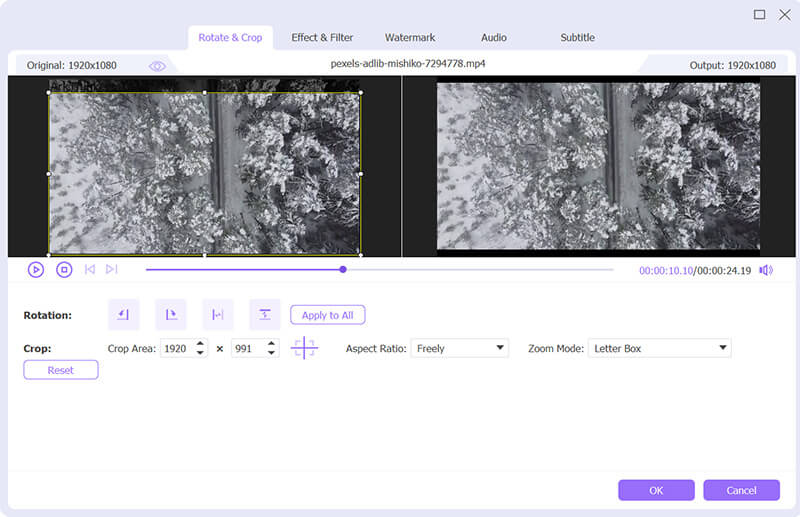
Selecione um formato de saída adequado na lista suspensa de Converter tudo eme, em seguida, clique no Converter tudo botão para finalizar a remoção da marca d'água e armazenar seu vídeo no computador.

Parte 2. Como remover marca d'água em vídeo no iPhone e iPad
Existem algumas funções básicas de edição de vídeo projetadas no iOS para usuários de iPhone e iPad editarem vídeos diretamente. Quando quiser remover uma marca d'água de um vídeo, você pode usar o recurso de corte.
Abra seu vídeo no aplicativo Fotos. Toque no Editar botão no canto superior direito para exibir opções de edição.
Toque no Cortar ícone e use-o para remover a marca d'água do vídeo. Você também pode usar outros recursos de edição para editar este vídeo. Depois de editar, toque em Feito no canto inferior direito para salvar suas alterações.

Se não quiser cortar a marca d'água de um vídeo usando este método de corte integrado, você pode ir até a App Store, encontrar um aplicativo removedor de marca d'água de vídeo e usá-lo para remover a marca d'água do vídeo.
Parte 3. Como remover uma marca d'água de um vídeo no telefone Android
Como usuário do Android, você precisa obter um aplicativo removedor de marca d'água de vídeo na Google Play Store para ajudá-lo a remover marcas d'água de vídeos. Você pode acessar o Google Play, procurar um aplicativo removedor de marca d’água de vídeo ou cortador de vídeo, instalá-lo em seu dispositivo Android e usá-lo para apagar marca d’água em seu vídeo. Aqui pegamos o fácil de usar Apagador de vídeo app como exemplo para mostrar a remoção da marca d'água de vídeo em um telefone Android.
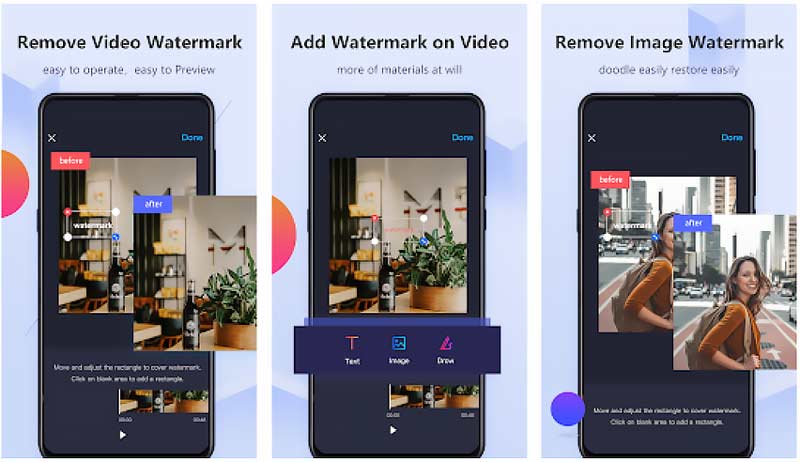
Abra a Google Play Store em seu telefone Android, procure o aplicativo Video Eraser e instale-o.
Abra este aplicativo de remoção de marca d'água de vídeo, toque em +, e então Biblioteca de fotos para adicionar seu vídeo.
Toque no eu ícone para exibir mais opções. Escolha o Remover marca d'água opção. Use os dedos para criar uma caixa de remoção de marca d'água ao redor da marca d'água do vídeo. Depois disso, toque em Começar para remover a marca d'água do seu vídeo.
Parte 4. Como remover gratuitamente marca d'água de vídeo online
Há um grande número de removedores de marca d’água de vídeo on-line oferecidos no mercado que podem ajudá-lo a apagar diretamente uma marca d’água em um vídeo. Mas essas ferramentas online são projetadas principalmente para editar pequenos videoclipes. Você não pode usá-los para remover marcas d'água de arquivos de vídeo grandes. Se quiser remover a marca d'água do vídeo online, você pode tentar o fácil de usar 123APPS.
Abra seu navegador e acesse o site 123APPS. Na lista suspensa do topo Ferramentas de vídeo menu, selecione o Remover logotipo ferramenta. Então você será levado para um Remover logotipo do vídeo página. Chegando lá, clique no Abrir arquivo botão para adicionar seu vídeo a ele.
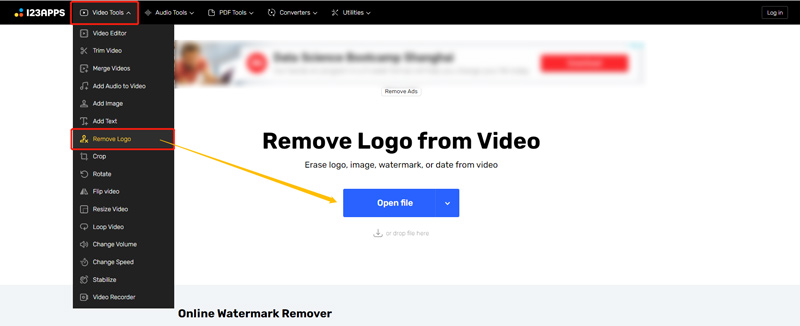
Selecione a área que deseja remover deste vídeo. Você pode usar o mouse para escolher a região da marca d’água.
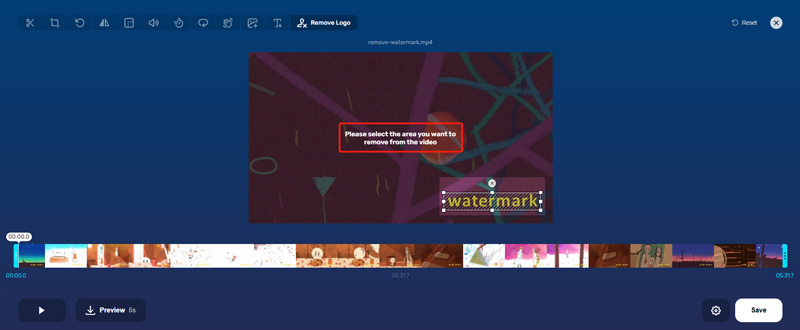
Você pode clicar no Visualização botão para verificar o efeito de remoção da marca d'água do vídeo. Em seguida, clique no Salvar botão para começar a enviar e editar seu vídeo. Quando todo o processo estiver concluído, você pode clicar novamente no botão Salvar para baixar este vídeo editado em seu computador.
Parte 5. Perguntas frequentes sobre como remover marca d'água de vídeo
Como remover completamente a marca d’água de um vídeo?
Você pode usar a solução de corte acima para remover completamente a marca d'água do vídeo. Ao usar este método, você excluirá algum conteúdo de vídeo. O recomendado Removedor de marca d'água de vídeo pode ajudá-lo a remover uma marca d'água de um vídeo. Mas pode cobrir ou desfocar a área da marca d’água.
Como remover marca d'água em vídeo TikTok?
Você pode primeiro salvar o vídeo TikTok no seu dispositivo e depois usar os métodos acima para cortar ou apagar a marca d'água do vídeo TikTok baixado.
Posso baixar um vídeo do TikTok sem marca d'água?
Sim. Abra o aplicativo TikTok e encontre o vídeo que deseja baixar sem marca d'água. Toque no botão Compartilhar e selecione a opção Live Photo em Compartilhar para. Este vídeo do TikTok será salvo como uma foto ao vivo sem marca d'água. Em seguida, você pode abri-lo no aplicativo Fotos, escolher o recurso Compartilhar e usar a opção Salvar como vídeo para voltar a ser um vídeo.
Conclusão
4 métodos são oferecidos nesta postagem para ajudá-lo remover marcas d'água de vídeos em diferentes dispositivos. Você pode usar o removedor de marca d'água de vídeo relacionado para se livrar da marca d'água de vídeo com facilidade.
O que você acha deste post? Clique para avaliar esta postagem.
Excelente
Avaliação: 4.6 / 5 (com base em 166 votos)
Encontre mais soluções
Como acelerar o vídeo no iPhone, Android, online e Mac/PC Adicionar legendas ao vídeo – Como adicionar legendas a um vídeo Como fazer um videoclipe com 3 aplicativos Music Video Maker Compactar vídeo para Web, e-mail, Discord, WhatsApp ou YouTube Como fazer um GIF com os 5 melhores conversores de foto/vídeo para GIF Vídeo reverso Reverta um vídeo no iPhone, Android, computadorArtigos relativos
- Editar vídeo
- Compactar vídeo para Web, e-mail, Discord, WhatsApp ou YouTube
- Vídeo reverso Reverta um vídeo no iPhone, Android, computador
- Como acelerar o vídeo no iPhone, Android, online e Mac/PC
- Como fazer um GIF com os 5 melhores conversores de foto/vídeo para GIF
- Como fazer um videoclipe com 3 aplicativos Music Video Maker
- Como editar um vídeo em câmera lenta e diminuir a velocidade do vídeo
- Como adicionar marca d’água a vídeos em diferentes dispositivos 2022
- Remova a marca d'água do vídeo com 4 removedores de marca d'água de vídeo
- Como girar um vídeo no iPhone, Android, Mac/PC e online
- Corte vídeo online, no iPhone, Android, Windows e Mac



